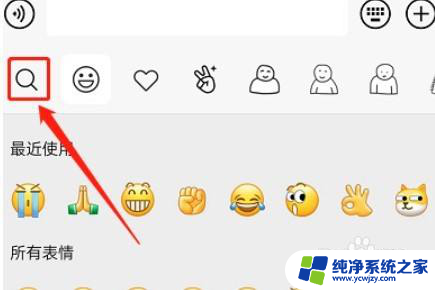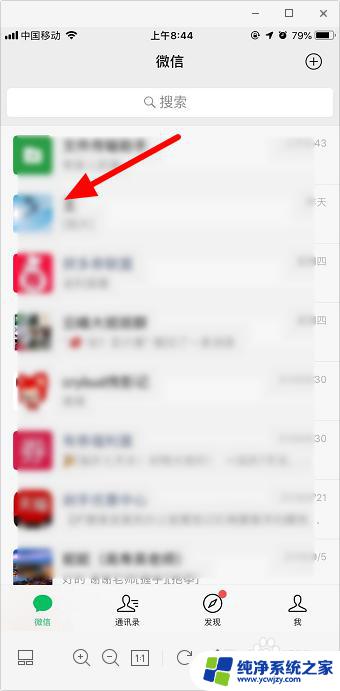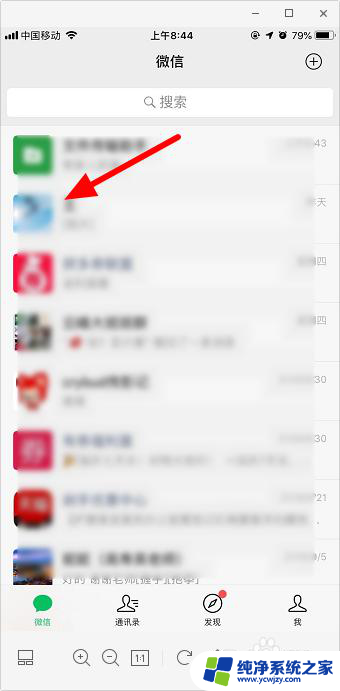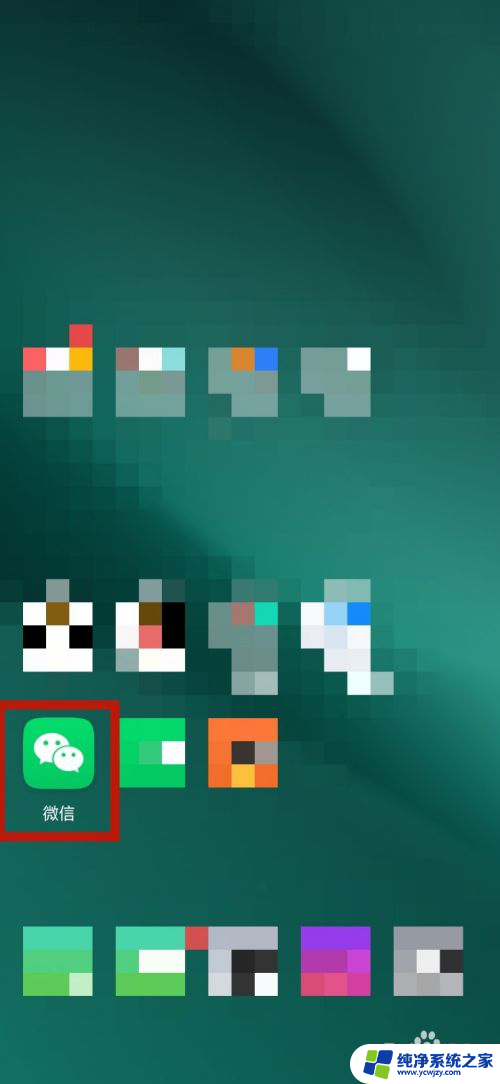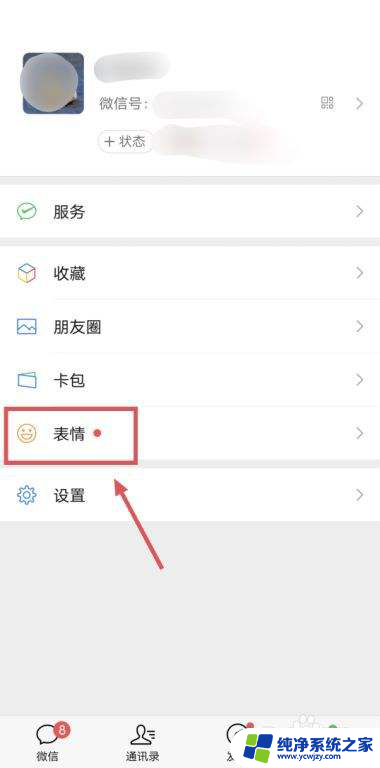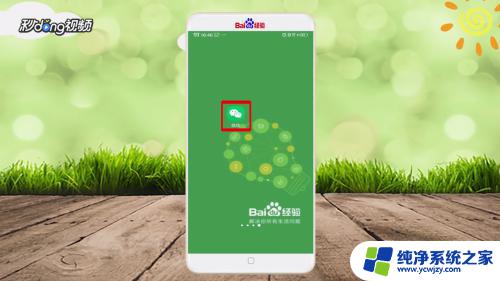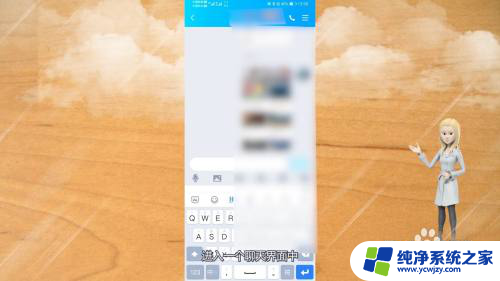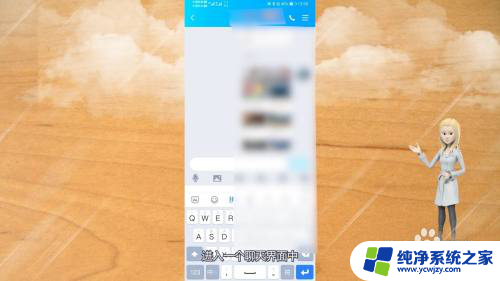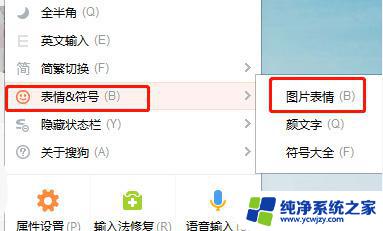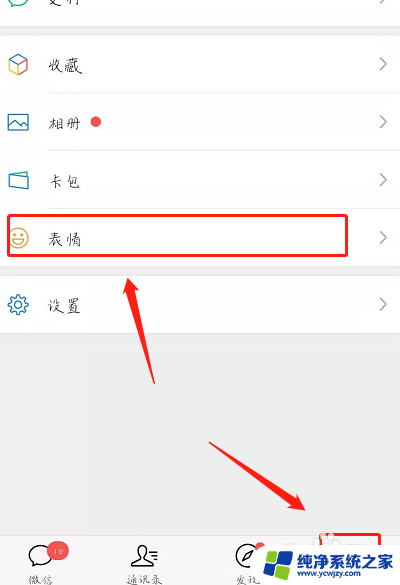微信聊天打字后怎么弄出来表情 微信输入文字时如何添加表情包
更新时间:2023-10-27 09:45:11作者:xiaoliu
如今微信已经成为了人们生活中不可或缺的一部分,我们几乎每天都会用微信与朋友、家人进行聊天交流,而表情包更是我们表达情感的必备工具之一。有时候我们在微信聊天中想要用文字表达自己的情感,却又觉得文字的表达力不够,这时候该怎么办呢?别担心微信为我们提供了添加表情包的功能,只需简单的几步操作,就能让我们的聊天内容更加生动有趣。微信聊天打字后怎么弄出来表情呢?接下来我们一起来了解一下。
步骤如下:
1.打开并登录微信,找一个好友打开。
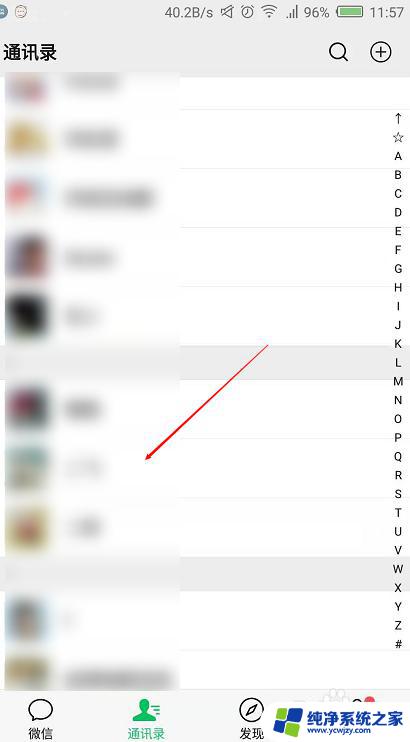
2.打开与此好友的对话框,在输入法中点击“S”。
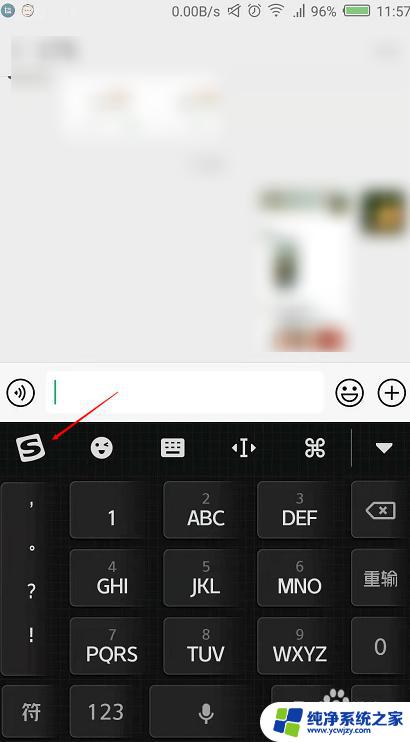
3.然后在输入法中点击“更多设置”。
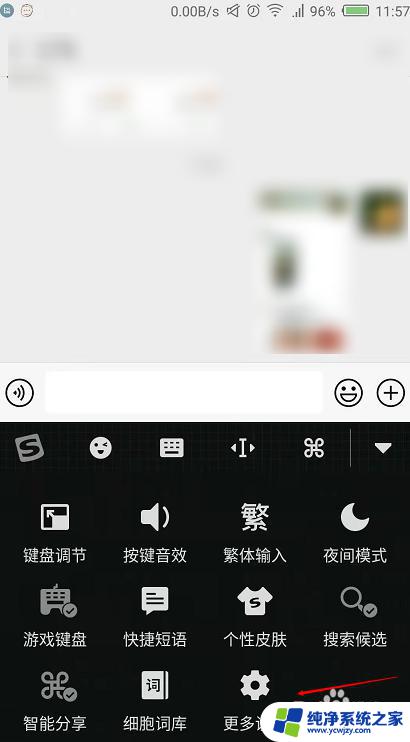
4.接下来找到并点击“输入设置”。
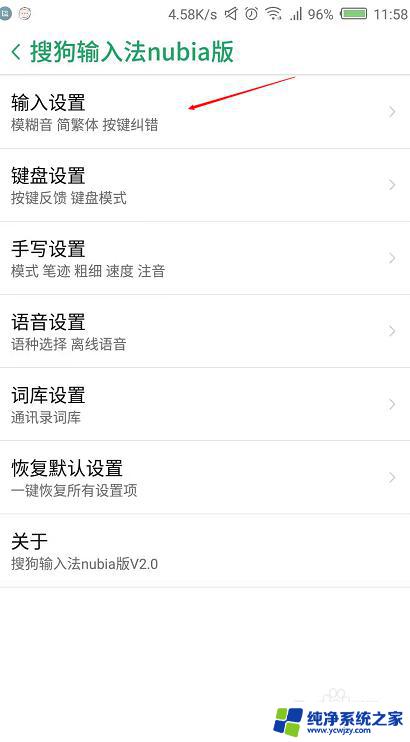
5.在输入设置界面勾选上“候选中显示图片表情”旁边按钮使之变成绿色即可。
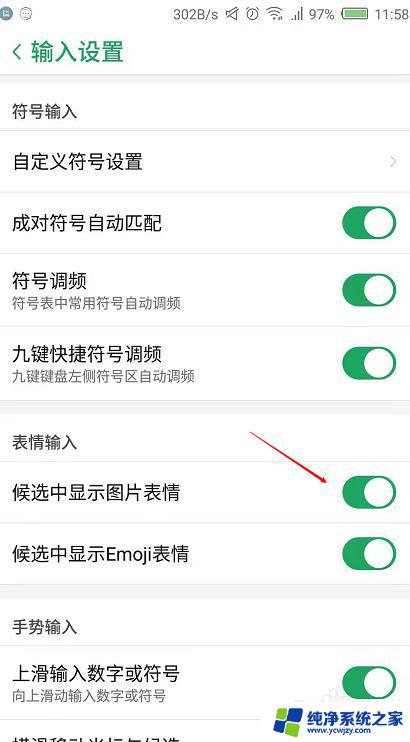
6.我们返回聊天界面输入“你好”两个字,可以看到此刻就会有表情包出现了。
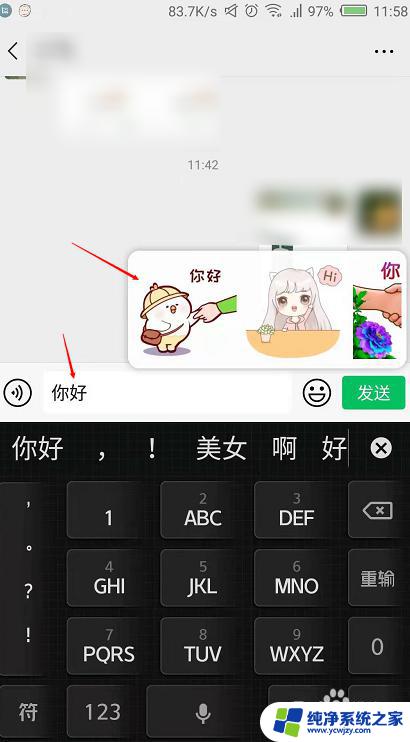
以上就是微信聊天打字后怎么弄出来表情的全部内容,如果您遇到这种情况,可以按照小编的方法解决,希望这些方法能对您有所帮助。